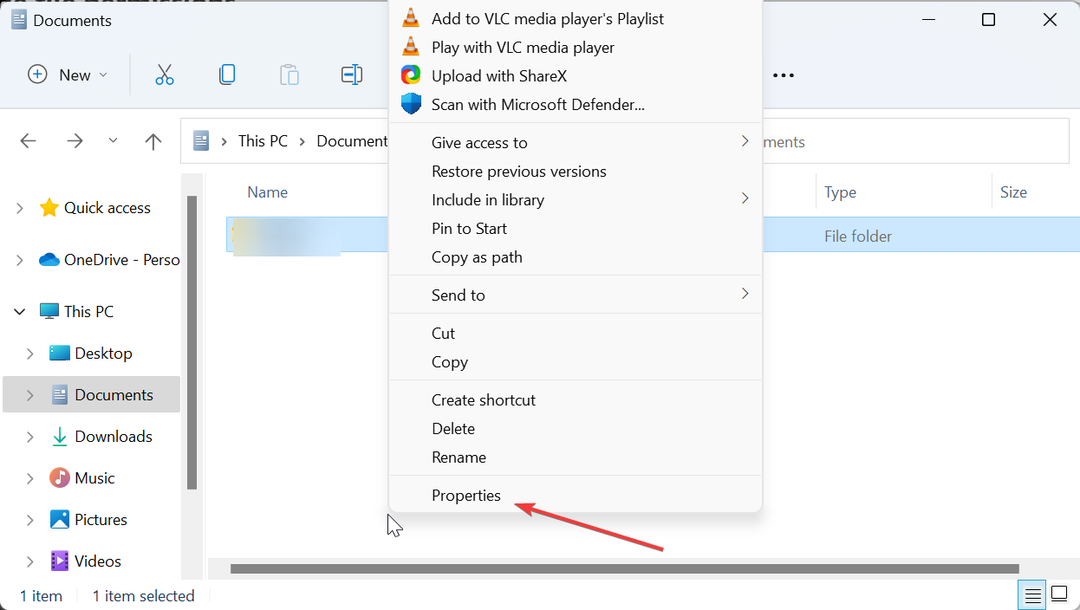הסר קיצורי דרך מטרידים על ידי כיפוף קצת את הכללים
- כדי לאלץ מחיקת קיצור דרך אינטרנט, הסר אותו משירות הענן הגיבוי שלך או סיים את התהליך ממנהל המשימות שלך.
- בנוסף, אתה יכול ליצור תיקיה, להזיז את קיצור הדרך ואז למחוק את התיקיה.
- לטריקים אלה ועוד, המשיכו לקרוא את המאמר הזה.
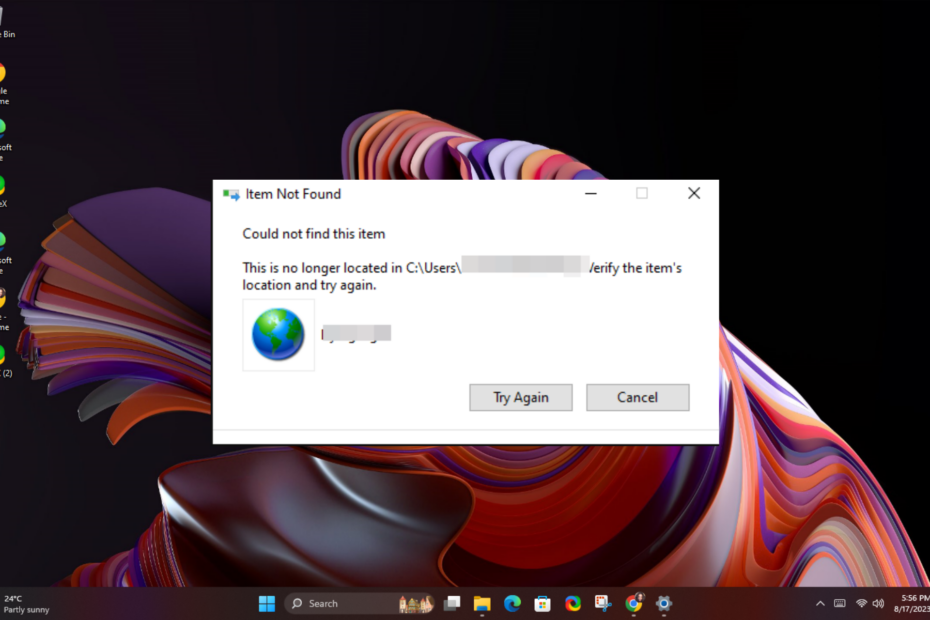
קיצורי דרך לאינטרנט הם דרך מהירה ונוחה לגשת לאתרים שבהם אתה מבקר לעתים קרובות, אבל כשהם לא נמחקים לאחר שתסיים איתם, שולחן העבודה שלך יכול להפוך למכוער.
לאחר בדיקת דרכים לעקיפת הבעיה, המומחים שלנו הצליחו להגיע לכמה פתרונות מוצלחים.
- איך אני נפטר מקיצור דרך שלא נעלם?
- 1. סיים את התהליך במנהל המשימות
- 2. העבר את הקובץ לתיקיה
- 3. אפס את הגדרות Internet Explorer
- 4. השבת את הגדרות UAC
- 5. השתמש בשורת הפקודה
- 6. השתמש בתוכנת צד שלישי
איך אני נפטר מקיצור דרך שלא נעלם?
התחל עם השלבים הבסיסיים הבאים לפני כל פתרון בעיות טכניות:
- ראשית, ודא שאתה משתמש בחשבון עם הרשאות ניהול, לחץ וגרור את קיצור הדרך לסל המיחזור או החזק את מִשׁמֶרֶת מקש, לחץ לחיצה ימנית ולחץ על לִמְחוֹק לַחְצָן.
- אם אתה משתמש בשירות גיבוי, מחק תחילה את קיצור הדרך משם לפני גרסת שולחן העבודה.
- הפעל את המחשב במצב בטוח ונסה למחוק את קיצור הדרך.
1. סיים את התהליך במנהל המשימות
- לחץ על חלונות סוג מפתח מנהל משימות בשורת החיפוש ולחץ לִפְתוֹחַ.
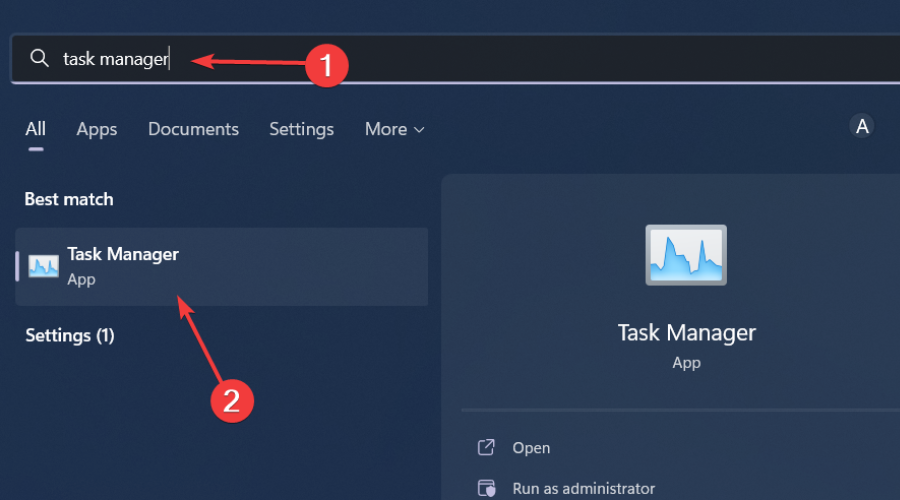
- נווט אל תהליכים כרטיסיית, ומצא כל תהליך עם שם דומה לזה של קיצור הדרך לאינטרנט.
- לחץ לחיצה ימנית עליו ובחר סיום המשימה.
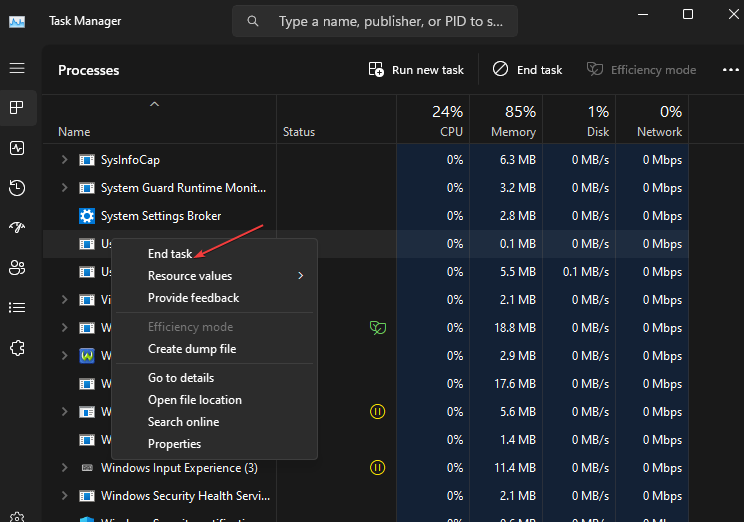
- חזור לשולחן העבודה שלך ונסה למחוק אותו.
אם אינך מוצא שום תהליך עם שם דומה, ייתכן שתצטרך לסיים את כל התהליכים הקשורים לדפדפן ואז לנסות למחוק אותו שוב.
כיצד אנו בודקים, בודקים ומדרגים?
עבדנו ב-6 החודשים האחרונים על בניית מערכת סקירה חדשה על האופן שבו אנו מייצרים תוכן. בעזרתו, עשינו מחדש את רוב המאמרים שלנו כדי לספק מומחיות מעשית על המדריכים שהכנו.
לפרטים נוספים ניתן לקרוא כיצד אנו בודקים, סוקרים ומדרגים ב-WindowsReport.
2. העבר את הקובץ לתיקיה
- לחץ לחיצה ימנית על מקום ריק בשולחן העבודה שלך ובחר חדש>תיקיה.
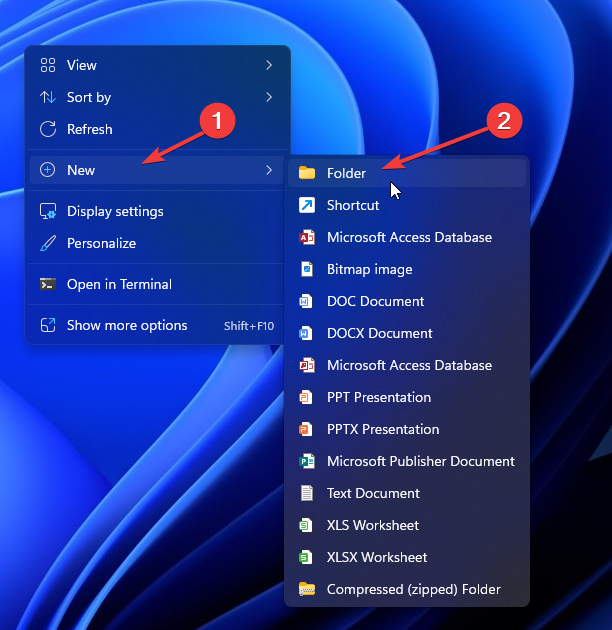
- גרור את קובץ קיצור הדרך לאינטרנט לתיקיה החדשה שנוצרה.
- לחץ לחיצה ימנית על התיקיה ולחץ על לִמְחוֹק לַחְצָן.
על ידי יצירת תיקיה והזזת קיצור הדרך, אתה יכול בקלות לאלץ למחוק את התיקיה לעומת קיצור דרך. עם זאת, אם זה א קיצור דרך שלא עובד, שינוי מיקומו לתיקיה חדשה עשוי להספיק.
3. אפס את הגדרות Internet Explorer
- לחץ על חלונות + ר מפתחות לפתיחת לָרוּץ פקודה.
- סוּג inetcpl.cpl בתיבת הדו-שיח ולחץ להיכנס.
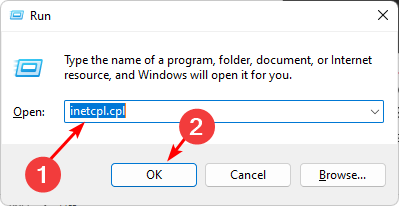
- נווט אל מִתקַדֵם לשונית מה- אפס את הגדרות Internet Explorer בחירת תיבת דו-שיח אִתחוּל.
- בחר אִתחוּל בתיבת הדו-שיח שאומרת האם אתה בטוח שברצונך לאפס את כל הגדרות Internet Explorer?
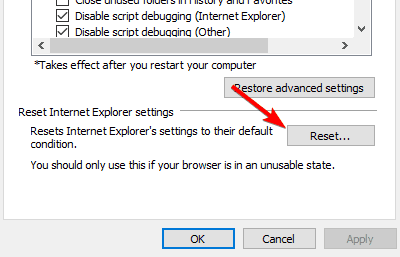
- בחר אִתחוּל בתיבת הדו-שיח שאומרת האם אתה בטוח שברצונך לאפס את כל הגדרות Internet Explorer?
- לאחר ש-Internet Explorer מסיים להחיל את הגדרות ברירת המחדל, לחץ סגור, לאחר מכן בסדר.
- הפעל מחדש את המחשב כדי שהשינויים יתבצעו.
- קוד שגיאה של Shahid 6009: כיצד לתקן את זה
- שגיאה 406 לא מקובלת: מה זה אומר ואיך לתקן
- שגיאת זום 4502: כיצד לתקן אותה במהירות
4. השבת את הגדרות UAC
- לחץ על תפריט התחל סמל, הקלד UAC בתיבת החיפוש ולאחר מכן לחץ לִפְתוֹחַ כדי לגשת ל שנה את הגדרות שליטת המשתמש.

- ה הגדרות בקרת חשבון משתמש ייפתח חלון. לחץ והחזק את המחוון, העבר את העכבר מעל לעולם אל תודיע אפשרות בתחתית, ולאחר מכן לחץ בסדר.

- כעת, נסה למחוק את קיצור הדרך.
כאשר UAC מושבת, לא תידרש עוד הרשאות ניהול כדי למחוק קבצים.
5. השתמש בשורת הפקודה
- לחץ על חלונות סוג מפתח cmd בשורת החיפוש ולחץ הפעל כמנהל.

- עם התיקיה שיצרת בשלב 2 למעלה, הקלד את הפקודה הבאה והחלף את הנתיב הגנרי בספרייה החדשה:
del C:\Users\Folder\Documents - הַבָּא, להיכנס הפקודה הבאה למחיקת קיצור הדרך. זכור להחליף שם קובץ עם השם האמיתי:
del “filename"
6. השתמש בתוכנת צד שלישי
אם אתה עדיין מתקשה להיפטר מקיצורי הדרך הלא רצויים האלה, אולי ההקדמה של אפליקציה של צד שלישי שיכולה למחוק אותה תעניין אותך. במקרה זה, הבעיה אינה בקובץ הקיצור אלא במערכת ההפעלה של המחשב שלך.
7-Zip הוא ארכיון מפורסם עם כמה תכונות נוספות ותומך במספר הגון של פורמטים. זה מתאים לתפקיד, במיוחד במקרים שבהם שלך סמלי שולחן העבודה פגומים ולא ימחק.
יש לקוות שהצלחת להיפטר מקיצור האינטרנט הזה שהאריך את קבלת הפנים שלו בשולחן העבודה שלך.
אם שום דבר לא עובד, אתה יכול ללכת לקיצוניות של ביצוע התקנה נקייה של Windows, אבל אם זה החץ המכוער שנמצא בדרך כלל בפינת הקובץ, אתה יכול להסיר את חץ קיצור הדרך למראה נקי יותר.
המשוב שלך חשוב לנו, אז הקפד להשאיר כל מחשבה או הערות נוספות למטה.